Руководство пользователя iPad
- Добро пожаловать!
-
- Поддерживаемые модели
- iPad mini 4
- iPad mini (5-го поколения)
- iPad mini (6‑го поколения)
- iPad (5-го поколения)
- iPad (6-го поколения)
- iPad (7-го поколения)
- iPad (8-го поколения)
- iPad (9‑го поколения)
- iPad Air 2
- iPad Air (3-го поколения)
- iPad Air (4-го поколения)
- iPad Air (5-го поколения)
- iPad Pro (9,7 дюйма)
- iPad Pro (10,5 дюйма)
- iPad Pro (11 дюймов, 1-го поколения)
- iPad Pro (11 дюймов, 2-го поколения)
- iPad Pro (11 дюймов, 3-го поколения)
- iPad Pro (12,9 дюйма, 1-го и 2-го поколения)
- iPad Pro (12,9 дюйма, 3-го поколения)
- iPad Pro (12,9 дюйма, 4-го поколения)
- iPad Pro (12,9 дюйма, 5‑го поколения)
- Что нового в iPadOS 15
-
-
- Настройка FaceTime
- Создание ссылки FaceTime
- Совершение и прием вызовов
- Съемка Live Photo
- Использование других приложений во время вызова
- Совершение группового вызова FaceTime
- Просмотр участников в виде сетки
- Совместный просмотр и прослушивание контента через SharePlay
- Предоставление общего доступа к экрану
- Изменение настроек видеосвязи
- Изменение настроек аудио
- Добавление эффектов камеры
- Выход из беседы или переход в Сообщения
- Блокирование нежелательных абонентов
-
- Введение в приложение «Дом»
- Настройка аксессуаров
- Управление аксессуарами
- Добавление других домов
- Настройка HomePod
- Настройка камер
- Распознавание лиц
- Настройка маршрутизатора
- Создание и использование сценариев
- Управление домом с помощью Siri
- Удаленное управление аксессуарами в доме
- Создание автоматизации
- Предоставление контроля другим пользователям
-
- Проверка электронной почты
- Настройка уведомлений электронной почты
- Поиск электронного письма
- Упорядочивание электронных писем в почтовых ящиках
- Использование функции «Скрыть e-mail»
- Изменение настроек электронного письма
- Использование функции «Защита конфиденциальности в Почте» на iPad
- Удаление и восстановление электронных писем
- Добавление виджета «Почта» на экран «Домой»
- Печать электронных писем
- Сочетания клавиш
-
- Просмотр карт
-
- Поиск мест
- Поиск достопримечательностей, ресторанов и услуг поблизости
- Получение информации о местах
- Присвоение отметок местам
- Отправка мест
- Оценка мест
- Сохранение избранных мест
- Исследование новых мест с функцией «Путеводители»
- Упорядочение мест в разделе «Мои путеводители»
- Получение данных о пробках и погоде
- Удаление важных геопозиций
- Быстрый просмотр настроек приложения «Карты»
-
- Прокладка маршрутов с помощью Siri, Карт и виджета «Карты»
- Выбор других вариантов маршрута
- Доступные действия при следовании маршруту
- Прокладка маршрута
- Сообщение об авариях на дороге в приложении «Карты» на iPad
- Прокладка велосипедного маршрута
- Прокладка пешеходного маршрута
- Прокладка маршрута на общественном транспорте
- Удаление недавних маршрутов
- Использование приложения «Карты» на компьютере Mac для прокладывания маршрута
-
- Настройка приложения «Сообщения»
- Отправка и получение сообщений
- Отправка сообщения группе пользователей
- Отправка и получение фотографий, аудио- и видеозаписей
- Получение и отправка контента
- Анимация сообщений
- Использование приложений для iMessage
- Использование Memoji
- Отправка эффекта Digital Touch
- Отправка, получение и запрос денежных средств
- Изменение настроек уведомлений
- Блокировка и фильтрация сообщений, а также отправка жалоб на сообщения
- Удаление сообщений
-
- Доступ к музыке
- Просмотр альбомов, плейлистов и другого контента
- Воспроизведение музыки
- Постановка музыки в очередь
- Прослушивание радио в прямом эфире
-
- Подписка на Apple Music
- Воспроизведение музыки в формате без потерь Lossless
- Воспроизведение музыки в формате Dolby Atmos
- Поиск новой музыки
- Добавление музыки и прослушивание в режиме офлайн
- Персонализированные рекомендации
- Прослушивание радио
- Поиск музыки
- Создание плейлистов
- Что слушают Ваши друзья
- Использование Siri для воспроизведения музыки
- Прослушивание музыки с подпиской Apple Music Voice
- Изменение настроек воспроизведения музыки
-
- Просмотр фотографий и видео
- Воспроизведение видео и слайд-шоу
- Удаление и скрытие фотографий и видео
- Редактирование фотографий и видеозаписей
- Обрезка видео и настройка замедленного воспроизведения
- Редактирование фотографий Live Photo
- Редактирование видео с киноэффектом
- Редактирование снимков, сделанных в режиме «Портрет»
- Создание фотоальбомов
- Редактирование и упорядочивание альбомов
- Фильтрация и сортировка фото в альбоме
- Поиск в приложении «Фото»
- Отправка фото и видео
- Просмотр фотографий и видео, отправленных Вам
- Взаимодействие с фото с помощью «Сканер текста» и «Что на картинке?»
- Просмотр воспоминаний
- Персонализация воспоминаний
- Поиск людей в приложении «Фото»
- Уменьшение частоты показа человека или места
- Просмотр фото по месту съемки
- Использование Фото iCloud
- Как открыть доступ к снимкам через Общие альбомы в iCloud
- Импорт фотографий и видео
- Печать фотографий
-
- Просмотр веб-страниц
- Настройка параметров Safari
- Изменение внешнего вида
- Поиск веб-сайтов
- Использование вкладок в Safari
- Добавление веб-страниц в закладки
- Сохранение страниц в список для чтения
- Просмотр отправленных Вам ссылок
- Автозаполнение форм
- Установка расширений
- Как скрыть рекламу и лишние элементы
- Просмотр веб-страниц с частным доступом
- Очистка кэша
- Использование функции «Скрыть e-mail»
- Быстрые команды
- Акции
- Советы
-
- Настройка Семейного доступа
- Добавление или удаление участников семейной группы
- Общий доступ к подпискам
- Загрузка покупок членов семьи
- Закрытие доступа к покупкам
- Предоставление членам семьи доступа к геопозиции и поиск утерянных устройств
- Настройка учетной записи Apple Cash Family и Apple Card для семьи
- Настройка родительского контроля
-
- Аксессуары, входящие в комплект поставки iPad
- Использование функций уровня звукового воздействия наушников
- HomePod и другие беспроводные колонки
-
- Внешние клавиатуры Apple
- Подключение клавиатуры Magic Keyboard со встроенным трекпадом к iPad
- Подключение клавиатуры Smart Keyboard
- Создание пары с клавиатурой Magic Keyboard
- Переключение между клавиатурами
- Ввод символов с диакритическими знаками
- Диктовка
- Использование быстрых команд
- Выбор альтернативной раскладки клавиатуры
- Изменение параметров помощи при вводе текста
- Внешние устройства хранения
- Аксессуары Bluetooth
- Apple Watch и Fitness+
- Чехлы и обложки
- Принтеры
-
- Раздача интернета
- Совершение и прием телефонных вызовов
- Использование iPad в качестве второго монитора для Mac
- Использование одной клавиатуры, мыши или одного трекпада для Mac и iPad
- Беспроводная потоковая передача видео, фото и аудио на Mac
- Переключение между устройствами во время работы
- Передача скопированного, вырезанного и вставленного контента между iPad и другими устройствами
- Подключение iPad к компьютеру с помощью кабеля
- Синхронизация iPad с компьютером
- Перенос файлов между iPad и компьютером
-
- Начало работы с функциями универсального доступа
-
-
- Включение функции VoiceOver и тренировка работы с ней
- Изменение настроек VoiceOver
- Изучение жестов VoiceOver
- Работа с iPad при помощи жестов VoiceOver
- Управление VoiceOver с помощью ротора
- Использование экранной клавиатуры
- Пишите пальцами
- Использование VoiceOver с внешней клавиатурой Apple
- Использование дисплея Брайля
- Набор шрифта Брайля на экране
- Настройка жестов и сочетания клавиш
- Использование VoiceOver с ассистивным указательным устройством
- Использование VoiceOver с изображениями и видео
- Использование VoiceOver в приложениях
- Увеличение
- Дисплей и размер текста
- Движение
- Устный контент
- Аудиодескрипция
-
-
- Использование встроенных средств защиты безопасности и конфиденциальности
-
- Хранение Apple ID в безопасности
- Вход с Apple
- Автоматический ввод надежного пароля
- Смена ненадежных или украденных паролей
- Просмотр паролей и связанной с ними информации
- Безопасная отправка паролей через AirDrop
- Доступ к паролям на всех Ваших устройствах
- Автоматический ввод кодов проверки
- Управление двухфакторной аутентификацией для Apple ID
-
- Управление доступом к информации в приложениях
- Контроль доступа к аппаратным функциям
- Управление отслеживанием в приложениях
- Управление информацией о геопозиции
- Включение Частного узла iCloud
- Создание электронных адресов функции «Скрыть e-mail» и управление ими
- Использование частного сетевого адреса
- Управление рекламой Apple
-
- Включение или выключение iPad
- Принудительная перезагрузка iPad
- Обновление iPadOS
- Резервное копирование iPad
- Возврат к настройкам по умолчанию на iPad
- Восстановление всего контента из резервной копии
- Восстановление купленных и удаленных объектов
- Продажа или передача iPad другому пользователю
- Стирание данных с iPad
- Установка и удаление профилей конфигурации
-
- Важная информация по технике безопасности
- Важная информация по эксплуатации
- Дополнительная информация о программном обеспечении и обслуживании
- Заявление о соответствии требованиям Федерального агентства по связи (FCC)
- Заявление о соответствии требованиям Департамента инноваций, науки и экономического развития Канады (ISED)
- Apple и окружающая среда
- Информация о лазере класса 1
- Утилизация и вторичная переработка
- Декларация о соответствии требованиям ENERGY STAR
- Авторские права
Просмотр уведомлений и ответ на них на iPad
Уведомления помогают Вам следить за новостями. Они сообщают о пропущенных вызовах, изменении времени встреч и других событиях. Вы можете настроить уведомления так, чтобы получать только ту информацию, которая важна для Вас.
Примечание. Во время работы с приложением может появиться запрос с предложением указать, когда Вы хотите получать уведомления: всегда, во время запланированного обзора уведомлений или никогда. Вы можете изменить этот выбор позже, открыв «Настройки» > «Уведомления».
Поиск уведомлений в Центре уведомлений.
iPad отображает уведомления по мере их поступления, если Вы не настроили фокусирование, чтобы сосредоточиться на каком-либо действии, или не заглушили уведомления в режиме «Не беспокоить». Если Вы не прочитали уведомления сразу, их можно просмотреть позже в Центре уведомлений, где они хранятся.
Чтобы просмотреть уведомления в Центре уведомлений, выполните любое из следующих действий.
На экране блокировки. Смахните вверх от середины экрана.
На других экранах. Смахните вниз из центра верхнего края. Затем можно прокрутить вверх для просмотра более старых уведомлений, если они есть.
Чтобы закрыть Центр уведомлений, смахните одним пальцем вверх от нижнего края экрана или нажмите кнопку «Домой» (на поддерживаемых моделях).
Ответ на уведомления
Когда в Центре уведомлений или на заблокированном экране появляются несколько уведомлений, они группируются по приложению: так легче просматривать уведомления и реагировать на них. Уведомления из некоторых приложений могут также группироваться с помощью функций сортировки в самом приложении (например, по теме или цепочке). Группы уведомления объединяются в небольшие стопки, сверху которой показано самое последнее уведомление.
Выполните любое из описанных ниже действий.
Чтобы раскрыть группу уведомлений и посмотреть все уведомления по отдельности: коснитесь группы. Чтобы свернуть группу уведомлений, коснитесь «Показать меньше».
Чтобы просмотреть уведомление и выполнить быстрые действия, если они предлагаются в приложении: коснитесь уведомления и удерживайте его.
Чтобы открыть приложение уведомления: Коснитесь уведомления, затем коснитесь «Открыть».
Чтобы ответить на уведомление, когда iPad заблокирован: коснитесь уведомления и удерживайте его.
Планирование обзора уведомлений
Вы можете ограничить отвлекающие факторы в течение дня, запланировав показ уведомлений в виде ежедневного обзора. Вы выбираете, какие уведомления включать в обзор и когда его показывать.
Обзор уведомлений настроен персонально для Вас и упорядочен по приоритету в зависимости от Вашей текущей активности, причем наиболее актуальные уведомления находятся вверху. Обзор особенно полезен, так как позволяет просматривать уведомления в то время, когда удобно Вам. Кроме того, если Вам необходимо сосредоточиться на каком-либо задании, Вы можете настроить фильтрацию входящих уведомлений с помощью режима фокусирования.
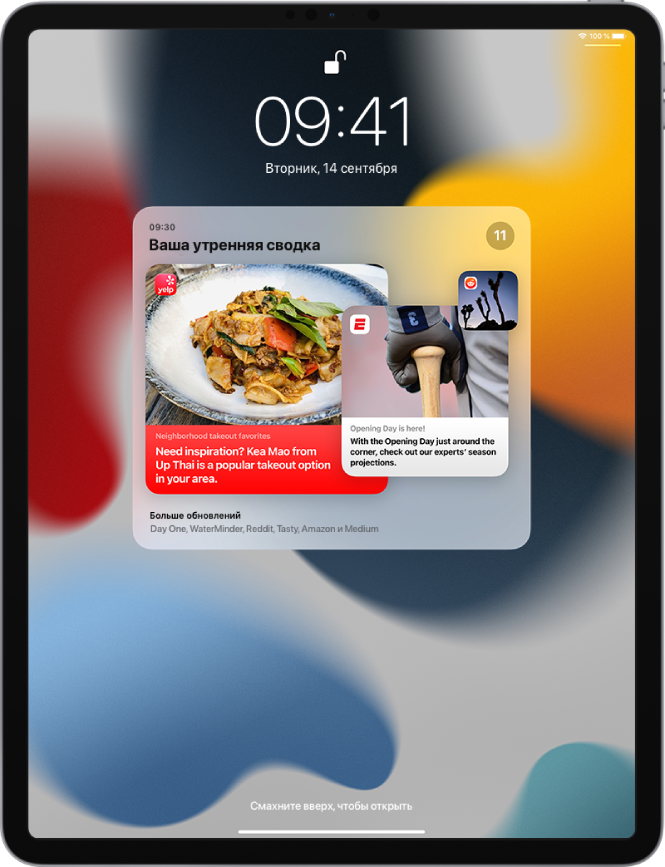
Откройте «Настройки»
 > «Уведомления» > «Запланировать обзор» и включите параметр «Запланировать обзор».
> «Уведомления» > «Запланировать обзор» и включите параметр «Запланировать обзор».Выберите приложения, которые нужно включить в обзор.
Установите время для обзора. Если требуется получить другой обзор, коснитесь кнопки добавления обзора.
В обзоре в разделе «Приложения» коснитесь «А — Я», затем убедитесь, что нужные приложения включены.
Просмотр, закрытие, удаление и выключение уведомлений
Когда на iPad появляются уведомления, можно выполнить одно из следующих действий.
Просмотр полученного уведомления во время использования другого приложения. Потяните уведомление вниз, чтобы просмотреть его, а затем смахните вверх, чтобы его закрыть.
Удаление уведомлений. Смахните влево по уведомлению или группе уведомлений, затем коснитесь «Очистить» или «Очистить все».
Выключение уведомлений для приложения. Смахните влево по уведомлению или группе уведомлений, коснитесь «Параметры», затем коснитесь параметра для выключения уведомлений от приложения на час или день. После этого уведомления направляются прямо в Центр уведомлений, и они не будут отображаются на экране блокировки, при их получении не будет воспроизводиться звук, подсвечиваться экран или отображаться баннер.
Чтобы снова включить отображение и звук этих уведомлений, смахните влево по уведомлению в Центре уведомлений, коснитесь «Параметры», затем коснитесь «Включить звук».
Выключение уведомлений для приложения или группы уведомлений. Смахните влево по уведомлению или группе уведомлений, коснитесь «Параметры», затем коснитесь «Выключить».
Изменение способа отображения уведомлений из приложения. Смахните влево по уведомлению, коснитесь «Параметры», затем коснитесь кнопки параметров просмотра. См. раздел Изменение настроек уведомлений, чтобы узнать о настройках, которые можно изменить.
Удаление всех уведомлений в Центре уведомлений. Откройте Центр уведомлений, коснитесь кнопки
 , затем коснитесь «Очистить».
, затем коснитесь «Очистить».Заглушение всех уведомлений. Включите режим «Не беспокоить» См. раздел Включение или выключение фокусирования на iPad.
Если Вы некоторое время не пользуетесь приложением, Siri предложит выключить уведомления из этого приложения.
Отображение недавних уведомлений на экране блокировки
Вы также можете открыть Центр уведомлений с экрана блокировки.
Откройте «Настройки»
 и, в зависимости от модели устройства, коснитесь одного из вариантов:
и, в зависимости от модели устройства, коснитесь одного из вариантов:Face ID и код‑пароль
Touch ID и код-пароль
Код-пароль
Введите код‑пароль.
Включите Центр уведомлений (в разделе «Доступ с блокировкой экрана»).